Hyper-V Manager에서 새로운 가상 머신 만들기
1. Hyper-V 관리 콘솔
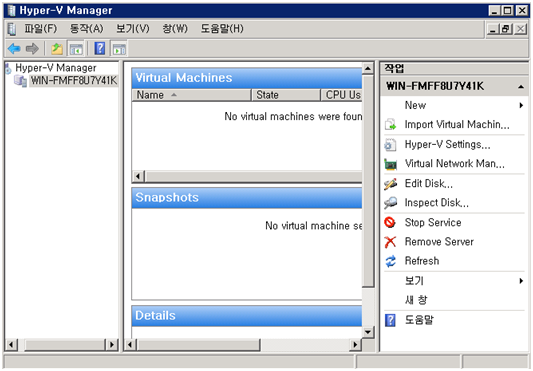
2. 우측 작업 창에서 New – Virtual Machine… 선택
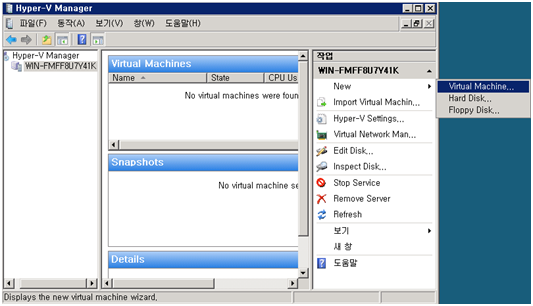
3. New Virtual Machine Wizard 시작 – Next 버튼 클릭
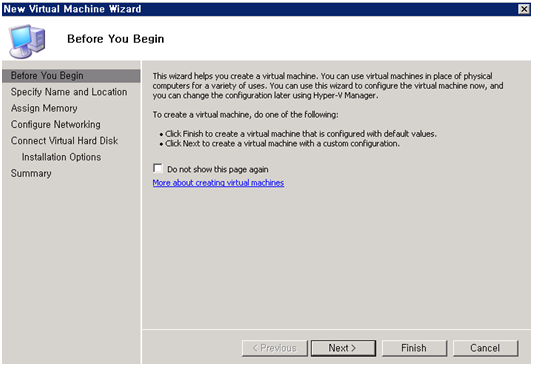
4. Specify Name and Location(이름과 저장 위치 지정) – 새로 생성할 가상 머신의 이름과 위치를 지정한 후 Next 버튼을 클릭합니다.
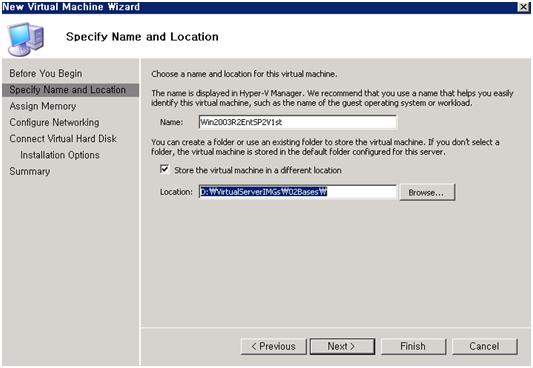
5. Assign Memory (메모리 할당) – 현재 생성하는 가상 머신에 메모리를 할당합니다.
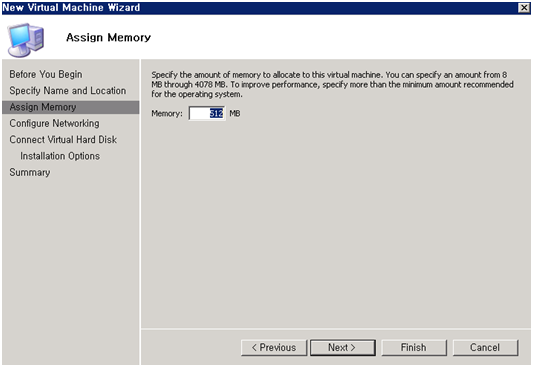
6. Configure Network(네트워크 설정) – 원하는 네트워크 설정을 선택합니다.
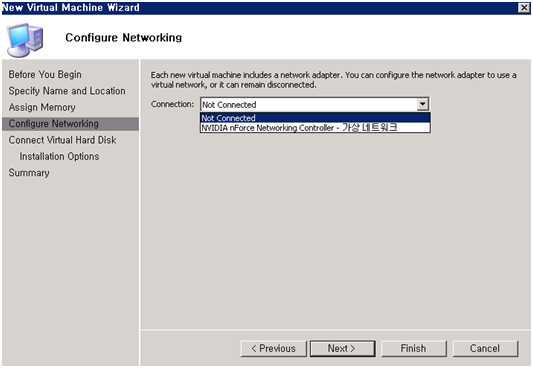
7. Connect Virtual Hard Disk(가상 하드디스크 연결) - 가상 하드디스크를 새로 생성할 것인지 기존의 가상 하드디스크를 사용할 것인지 선택합니다. 이 가이드에서는 Create a virtual hard disk를 선택하여 가상 하드디스크를 새로 생성하겠습니다. 하드디스크 크기는 40Gbyte로 주겠습니다.
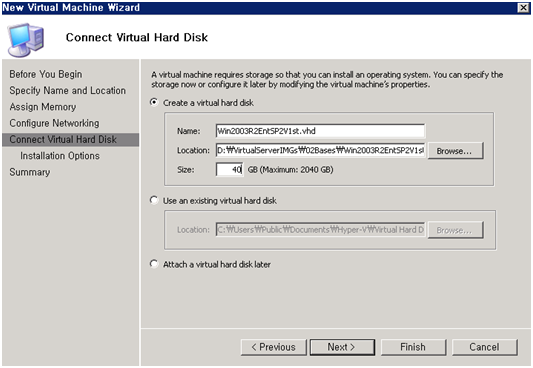
8. Installation Option(설치 옵션) – 가상 머신의 운영 체제를 바로 설치할 것인지 나중에 선택할 것인지 선택하는 화면입니다. 운영 체제 CD나 이미지 파일(ISO)을 선택할 수 있습니다. 이 가이드에서는 실제 운영 체제 CD를 사용하여 설치하겠습니다.
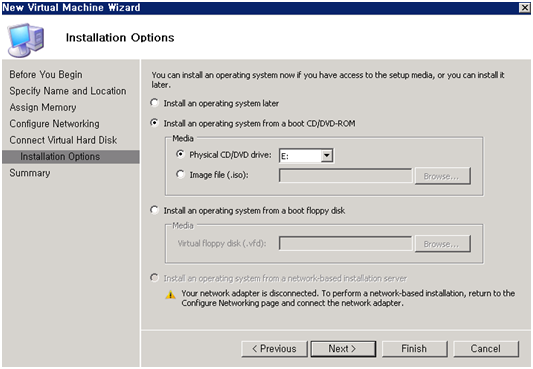
9. Completing the New Virtual Machine Wizard(가상 머신 마법사 완료) – 가상 머신 마법사가 완료되었습니다. 'Start the virtual machine after it is created'에 체크하고 Finish 버튼을 클릭합니다.
(화면 캡쳐를 못했네요)
가상 머신 마법사가 종료되면서 아래와 같은 게스트 운영 체제 설치 창이 실행됩니다.
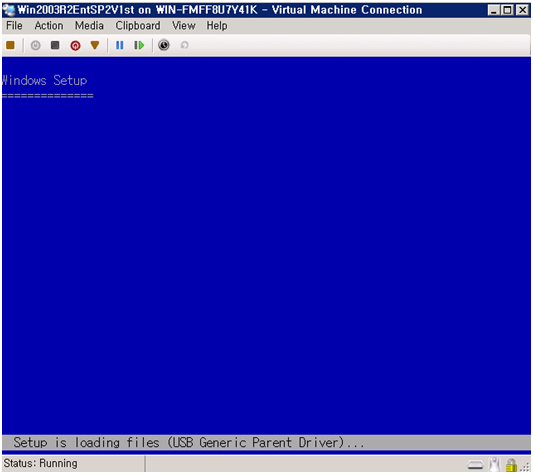
10. 이 후 과정은 실제 운영 체제를 설치하는 과정과 동일합니다.(화면 캡쳐 생략)
끝..
'Microsoft > Hyper-V' 카테고리의 다른 글
| Intel Core 2 Quad CPU Q8200은 VT 기능을 지원하지 않는다. (0) | 2009.11.07 |
|---|---|
| Intel Processor IDdentification Utility (인텔 프로세서 ID 유틸리티) (0) | 2009.11.07 |
| Hyper-V에서 VMadditions.iso와 Precompact.iso 위치 (0) | 2008.07.04 |
| Hyper-V Manager에서 차이점 보관용 디스크 만들기 (0) | 2008.06.25 |
| Windows 2008 Hyper-V 설치 가이드 (0) | 2008.06.25 |